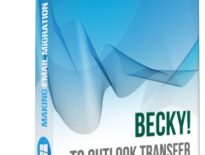What is Pine Mail
Alpine Mail is a freeware text-based email client originally developed for the Unix platform in 1989. Pine no está desarrollado ni soportado ahora, el software ha sido descontinuado en 2005.
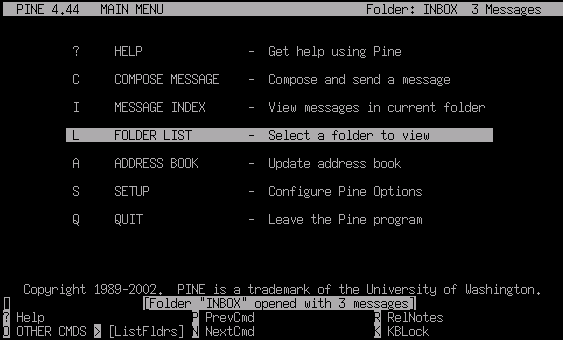
Sin embargo, a surprisingly large number of users still ask how to migrate from Pine email client to Outlook. And the problem is real: Microsoft Outlook simply does not offer any ways to import Pine messages to Outlook. Partially because (let us be honest) it does not have to. And partially, because Pine is an email client developed for a competing platform.
If you are a Pine user too and you need to convert your Pine messages to Outlook, este tutorial es para ti.
How to convert messages from Pine to Outlook
While there is no direct way to convert Pine to Outlook, there is a workaround. Ante todo, you convert your message folders to the MBOX format – and Pine does support this. Entonces, you import MBOX files to Outlook.
Importing MBOX files can be done with the third-party software developed exactly for difficult cases like this – MBOX to Outlook Transfer. This app quickly and 100% effortlessly transfers MBOX mailboxes to MS Outlook PST files. Here is a step-by-step to follow:
Paso 1: Save Pine folders to MBOX
There is a built-in possibility in Pine to save email folders as MBOX files. Follow these steps to do this:
- Open a folder in Pine you want to export.
- Pulse';' en su teclado para ejecutar el comando 'seleccionar mensajes', entonces presione 'la' para seleccionar todos los mensajes.
- Pulse'la' para aplicar un comando a los mensajes seleccionados, entonces presione 'y' para el comando de exportación.
- Proporcione un nombre para su archivo MBOX.
- Repita si es necesario con otras carpetas.
This will export your correspondence to the MBOX format. Make sure to remember where you saved your MBOX files, because we will need this location later.
Paso 2: Instalar MBOX en Outlook Transfer
The trickiest part of the Pine-to-Outlook migration procedure is importing MBOX files. Manual conversion is not an option – Outlook does not read MBOX files altogether. That is why you need MBOX to Outlook Transfer. This tool can take any MBOX file, exported from a number of email clients including Pine or, por ejemplo, pájaro trueno, and saves the data in it to an Outlook PST file.
To download MBOX to Outlook Transfer, haga clic en el botón de abajo. After download finishes (1-2 me), install the program.
* - La versión no registrada convierte un número limitado de mensajesLa ventana principal de MBOX to Outlook Transfer tiene el siguiente aspecto:

Paso 3: Examinar la carpeta con archivos MBOX
To start your conversion, haga clic en el ... button to browse for the folder where you saved the MBOX files. If you move from another computer, select the removable media where you copied your MBOX files instead.
Haga clic en el exploración de carpeta botón. MBOX to Outlook Transfer escanea la ruta proporcionada y encuentra todos los archivos MBOX en ella. Los contenedores de correo electrónico encontrados se enumeran inmediatamente en la ventana principal.

Paso 4: Importar datos MBOX a Outlook
To import MBOX containers to Outlook, haga clic en el Guardar PST botón. Specify a location where you want to save the PST file. Entonces, you should also pick an Outlook folder to import the data from Pine mailboxes to.
Finalmente, click OK to start conversion.

The processing of MBOX files can take some time depending on the number of files and their overall size. While MBOX to Outlook Transfer implements one of the most performing conversion engines, you still may need to wait a bit, especially if the Pine mailboxes contain gigabytes of data.
Cuando termina el proceso, el programa abre automáticamente el archivo PST resultante en Outlook.